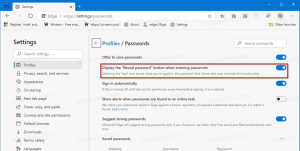विंडोज 10 में फॉन्ट कैश का पुनर्निर्माण कैसे करें
इसी तरह आइकन कैश, विंडोज़ फॉन्ट को तेजी से लोड करने और ऐप्स, दस्तावेज़ों और अन्य नियंत्रणों के उपयोगकर्ता इंटरफ़ेस को तेज़ी से प्रदर्शित करने के लिए कैशे बनाता है। जब यह दूषित हो जाता है, तो हो सकता है कि फ़ॉन्ट ठीक से दिखाई न दें, या कुछ ऐप्स के लिए उपलब्ध फ़ॉन्ट सूची में कुछ फ़ॉन्ट गायब हो सकते हैं। इस लेख में, हम देखेंगे कि फ़ॉन्ट कैश का पुनर्निर्माण कैसे करें।
विज्ञापन
फ़ॉन्ट कैश फ़ोल्डर %WinDir%\ServiceProfiles\LocalService\AppData\Local\FontCache में एक विशेष फ़ाइल है। यह फ़ोल्डर डिफ़ॉल्ट रूप से सुरक्षित है, इसलिए यदि आप सीधे इस पथ तक पहुँचने का प्रयास करते हैं, तो Windows आपको एक त्रुटि देगा। इस फ़ोल्डर में कई फाइलों में फ़ॉन्ट्स कैश किए जाते हैं। यदि किसी कारण से, आपके फ़ॉन्ट दूषित हैं और ठीक से प्रदर्शित नहीं हो रहे हैं, तो आपको फ़ॉन्ट कैश को फिर से बनाने के लिए इन फ़ाइलों को निकालने की आवश्यकता हो सकती है। यहां बताया गया है कि यह कैसे किया जा सकता है।
आगे बढ़ने से पहले, सुनिश्चित करें कि आपके उपयोगकर्ता खाते में प्रशासनिक विशेषाधिकार. अब, नीचे दिए गए निर्देशों का पालन करें।
विंडोज 10 में फॉन्ट कैशे को फिर से बनाने के लिए, निम्न कार्य करें।
- दबाएँ जीत + आर रन डायलॉग खोलने के लिए कीबोर्ड पर शॉर्टकट कुंजियाँ। प्रकार services.msc रन बॉक्स में।

- सेवा कंसोल खोला जाएगा।

- सूची में Windows फ़ॉन्ट कैश सेवा ढूँढें।
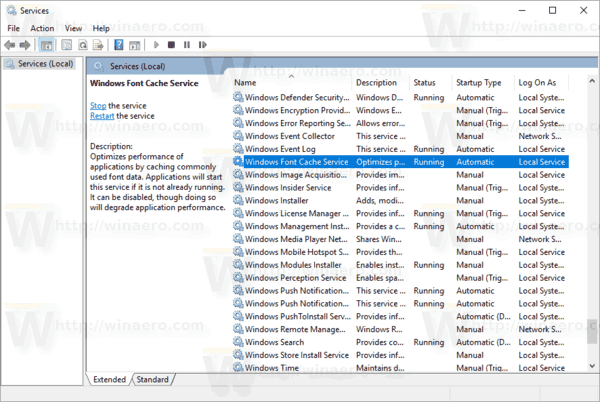
- टूलबार पर स्टॉप बटन पर क्लिक करें।

युक्ति: निम्नलिखित विस्तृत मार्गदर्शिका देखें विंडोज 10 में किसी सेवा को कैसे शुरू, बंद या पुनरारंभ करें?. - इस पीसी को फाइल एक्सप्लोरर में खोलें.
- एक बार में एक फ़ोल्डर नेविगेट करके निम्न फ़ोल्डर पर जाएँ। पथ को सीधे कॉपी पेस्ट न करें क्योंकि कुछ फ़ोल्डर सुरक्षित हैं और आपको उन्हें एक्सेस करने के लिए जारी रखें बटन दबाने की आवश्यकता हो सकती है:
C:\Windows\ServiceProfiles\LocalService\AppData\Local\FontCache

- उस फ़ोल्डर की सामग्री हटाएं।
- फ़ाइल %WinDir%\System32\FNTCACHE.DAT हटाएं।
- अब, आप Windows Font Cache सेवा प्रारंभ कर सकते हैं जिसे आपने पहले बंद कर दिया था।
- विंडोज 10 को पुनरारंभ करें.
नोट: यदि आपने सेवा बंद कर दी है लेकिन फिर भी फ़ाइलों को हटा नहीं सकते हैं, तो यहां एक समाधान है।
- डाउनलोड निष्पादन.
- cmd.exe को TrustedInstaller के रूप में चलाने के लिए ExecTI का उपयोग करें।
- विश्वसनीय इंस्टॉलर के रूप में खोले गए कमांड प्रॉम्प्ट में, निम्न कमांड टाइप या कॉपी-पेस्ट करें:
डेल /ए /एफ /क्यू "%WinDir%\ServiceProfiles\LocalService\AppData\Local\FontCache\*FontCache*"
यह इस मुद्दे को हल करना चाहिए।
युक्ति: आप Windows फ़ॉन्ट कैश सेवा को रोकने और प्रारंभ करने के लिए निम्न आदेश का उपयोग कर सकते हैं।
नेट स्टॉप FontCache. नेट स्टार्ट FontCache
विंडोज 7 और विंडोज 8.1 पर, फॉन्ट कैश फाइलें सीधे निम्नलिखित फ़ोल्डर में स्थित होती हैं:
%Windir%\ServiceProfiles\LocalService\AppData\Local
विंडोज 10 की तरह कोई अलग FontCache डायरेक्टरी नहीं है। इस मामले में, अन्य फ़ोल्डरों को हटाने के लिए सावधान रहें। फ़ॉन्ट कैश से संबंधित केवल *.DAT फ़ाइलें हटाएं।
नोट: यदि आपके फ़ॉन्ट अभी भी दूषित हैं और कैश को रीसेट करने के बाद अमान्य वर्ण प्रदर्शित कर रहे हैं, तो C:\Windows\Fonts में स्थापित फ़ॉन्ट स्वयं क्षतिग्रस्त हो सकते हैं। विंडोज़ के साथ शिप करने वाले डिफ़ॉल्ट फोंट को पुनर्स्थापित करने के लिए, एक उन्नत कमांड प्रॉम्प्ट से निम्न आदेश चलाएं:
एसएफसी / स्कैनो
विंडोज़ को मूल फ़ॉन्ट फ़ाइलों को पुनर्स्थापित करने दें। यदि आपके कंपोनेंट स्टोर में फ़ॉन्ट फ़ाइलें दूषित हैं, तो उन्हें सुधारने के लिए DISM का उपयोग करने का तरीका जानने के लिए निम्न आलेख देखें: DISM का उपयोग करके विंडोज 10 को कैसे ठीक करें